

WO Mic Client通过Wi-Fi/USB连接传输音频,实现高质量录音与直播需求,兼容主流直播、录音软件(如OBS、Audacity),延迟低至毫秒级,无需额外硬件,利用手机内置麦克风或外接设备(如领夹麦)采集声音,节省成本且便携性强,可自定义采样率(16kHz-48kHz)与位深(16bit-32bit),满足专业录音标准。
首先在电脑和手机上都安装上软件并将手机和电脑通过一根数据线进行连接。
在手机设置中找到USB共享网络并打开为电脑共享手机网络。
然后在手机上打开"开发者模式"并在开发人员选项中找到USB调试按钮。
USB调试打开后在手机上打开软件,并点击一下我下图中圈中的按钮。
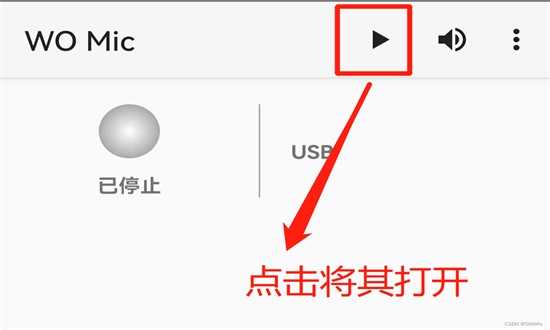
然后在电脑上找到软件并打开,点击连接---连接。
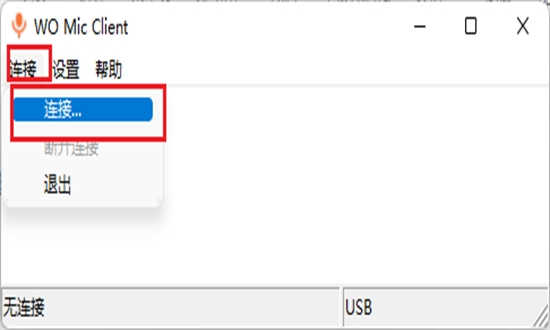
这里直接选择USB连接方式。
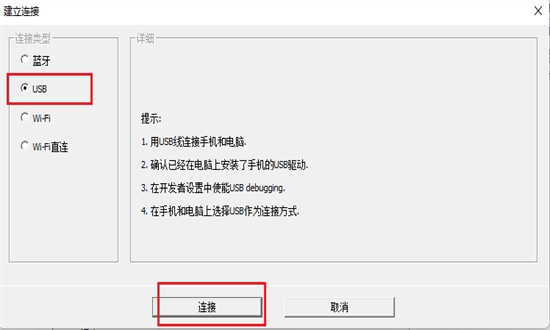
当手机上出现是否允许USB调试时就表示成功了。
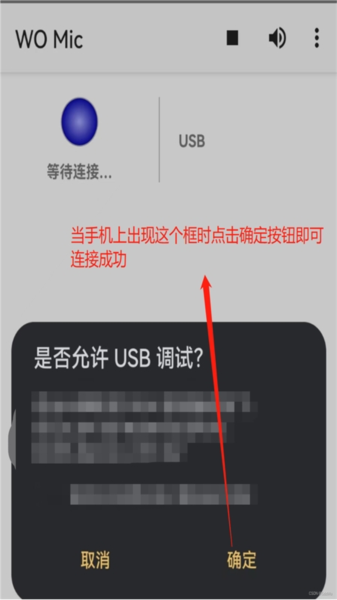
1、无需任何费用的无线麦克风。
2、非常短的延迟,易于配置和使用。
3、可以与 PC 上的任何程序一起使用,就像 REAL 麦克风一样。
4、支持多种连接方式:USB、蓝牙、Wi-Fi和Wi-Fi直连。
5、支持 PC 重启时自动重新连接。
6、音频格式:48000 采样率,每采样 16 位,单声道。
1、首先,在本站下载并安装好之后,打开软件,点击右上角的三个点。
2、然后点击【设置】。
3、接下来点击连接方式,以WIFI作为传输。
4、返回主视图,点击操作栏以启动服务器,如果有任何权限请求,请授予它们。
5、一旦服务器成功启动,它就可以接受来自客户端的连接。电话 IP 地址(例如“10.0.2.16”)显示在应用程序面板上。用户将在下一步中使用它从客户端建立连接。
6、然后打开PC上的客户端连接,您的 PC 应连接到与手机相同的 Wi-Fi 路由器。否则你会遇到连接失败。请按照以下步骤进行连接:
按Windows键。
在搜索框中输入WO Mic。
启动客户端。
选择连接->连接...
在连接对话框中,选择 Wi-Fi 作为传输并输入电话 IP 地址。
单击“连接”。
如果一切顺利,服务器和客户端将在几秒钟后显示已连接。
7、如果是使用设备,现在您可以选择WO Mic Device作为游戏、录音、聊天或任何其他应用程序的音频输入。某些应用程序可能不允许您选择音频设备。对于这种情况,您可以在 Windows 设置中将 WO Mic 设备设置为默认录音设备。
v5.3:
1.修复音量调节不生效的问题
2.修复特定版本报崩溃问题